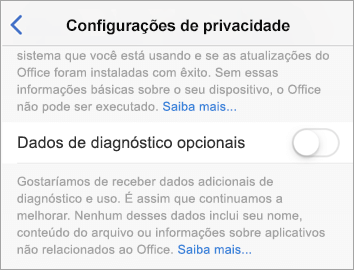Você espera que o Microsoft 365 seja seguro e funcione corretamente. Para atender a essa expectativa, coletamos dados de diagnóstico à medida que você usa o Microsoft 365 e OneDrive que nos ajuda a encontrar e corrigir problemas, identificar e mitigar ameaças e melhorar sua experiência. Esses dados não incluem seu nome ou endereço de email, o conteúdo de seus arquivos ou informações sobre aplicativos não relacionados ao Microsoft 365 ou OneDrive.
Sob seu controle
Existem dois níveis de dados de diagnóstico: Obrigatórios e Opcionais.
Observação: Os dados de diagnóstico podem conter "dados pessoais" conforme definido pelo artigo 4º do GDPR europeu, mas não contêm seu nome, seu endereço de email ou qualquer conteúdo de seus arquivos. Todos os dados de diagnóstico que a Microsoft coleta durante o uso de aplicativos e serviços do Microsoft 365 são pseudônimos, conforme definido no ISO/IEC 19944-1:2020, seção 8.3.3.
Dados de diagnóstico obrigatórios
Os dados de diagnóstico obrigatórios são a quantidade mínima de dados que precisamos coletar para manter o produto seguro, atualizado e com o desempenho esperado. Por exemplo, se um aplicativo do Microsoft 365 falhar, alguns detalhes sobre a falha, que nos ajudam a diagnosticar e corrigir o problema, serão coletados.
No Mac, a Atualização Automática da Microsoft é um exemplo de serviço que precisa coletar dados necessários para manter o software da Microsoft instalado -- como Edge, Defender, Intune, Skype for Business ou Área de Trabalho Remota -- atualizado. Por exemplo, se uma atualização de software não for concluída com êxito, será necessário resolver esse problema.
Para obter informações detalhadas sobre os dados de diagnóstico necessários, consulte Dados de diagnóstico necessários para o Office.
Dados de diagnóstico opcionais
Os dados de diagnóstico opcionais são dados que você pode escolher fornecer; esses dados nos ajudam a melhorar o produto e fornecem informações aprimoradas para nos ajudar a diagnosticar e corrigir problemas. Por exemplo, aprender quanto tempo leva para uma versão em miniatura de um slide do PowerPoint renderizar, para que possamos melhorar o desempenho desse recurso.
Os dados de diagnóstico opcionais também podem ser usados na agregação para treinar e melhorar experiências alimentadas pelo machine learning, como ações recomendadas, previsões de texto e ajuda contextual.
Se você optar por enviar dados de diagnóstico opcionais, estes serão coletados além dos dados de diagnóstico necessários.
Dados de diagnóstico opcionais exigem seu consentimento e você pode habilitá-los durante a instalação e configuração do Microsoft 365 ou posterior visitando as configurações de Privacidade da Conta de qualquer aplicativo microsoft 365.
Para obter informações detalhadas sobre dados de diagnóstico opcionais, consulte Dados de diagnóstico opcionais para o Office.
Escolha a sua configuração de dados de diagnóstico
Importante: Isso se aplica ao Microsoft Office versão 1904 ou mais recente.
No Word, Excel, PowerPoint, Outlook, OneNote, Project ou Visio:
-
Vá paraArquivo > Conta > e em Privacidade da Conta selecione Gerenciar Configurações.
-
Selecione o nível de dados de diagnóstico com os quais você se sente confortável.
As configurações que você escolher também percorrerão para quaisquer outros dispositivos que você possa estar usando.
No Word, Excel, PowerPoint, Outlook ouOneNote:
-
Vá para as preferências do aplicativo (for example Word > Preferências)e selecionePrivacidade.
-
Selecione o nível de dados de diagnóstico com os quais você se sente confortável.
As configurações que você escolher também percorrerão para quaisquer outros dispositivos que você possa estar usando.
No Word, Excel, PowerPoint, Outlook, OneNote, ou Visio:
-
Vá para Configurações>Configurações de Privacidade.
-
Mova o botão de alternância Dados de Diagnóstico Opcionaispara ativar ou desativar.
Observações:
-
Se você estiver usando o Microsoft 365 com uma conta corporativa ou de estudante, o administrador poderá ter configurado quais configurações você pode alterar.
-
Se você for o administrador da sua organização, consulte Visão geral dos controles de privacidade para obter mais informações sobre as configurações de dados de diagnóstico disponíveis para você.
Confira também
Usando o Visualizador de Dados de Diagnóstico com o Microsoft 365